修改这个控件会自动更新这一页面

在 Mac 版 Final Cut Pro 的音频通道条中显示音频组件
默认情况下,时间线中的音频片段由单个音频波形表示。你可以展开任何片段的音频部分,以在单个通道层次中查看和编辑音频组件。
你还可以在音频通道条中显示按角色和子角色整理的所有音频组件。此视图可让你精确控制项目中的所有音频元素。即使你修剪重叠部分,此组件仍保留在其专门的通道条中。对于任意通道条,你只需点按一下就可以在此音频组件视图和默认视图之间切换。
若要打开 Final Cut Pro 时间线索引的“角色”面板,请执行以下一项操作:
点按时间线左上角的“索引”按钮(或按下 Shift-Command-2),然后点按时间线索引上方的“角色”。
选取“显示”>“时间线索引”>“角色”。
在“角色”面板中,点按你要显示组件的每个角色的“显示子角色”按钮
 。
。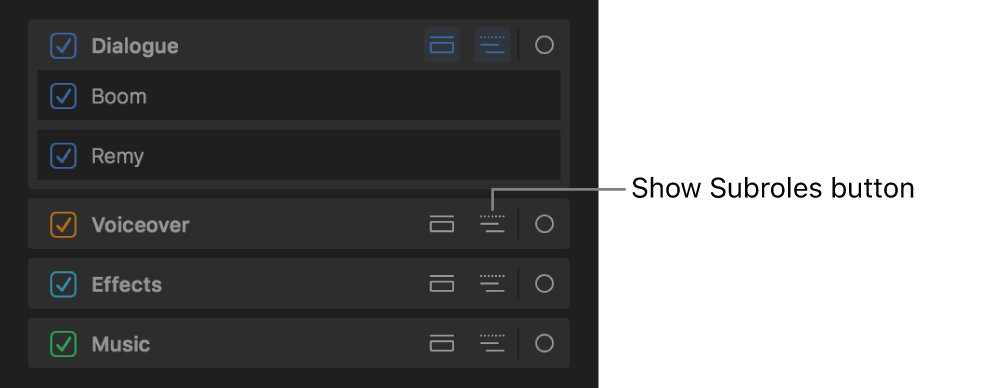
在时间线中,角色中的每个子角色都会显示单独的音频通道条。音频通道条左侧显示的文本标签,表示每个角色和子角色。在时间线索引中,子角色显示在父角色下方的列表中。
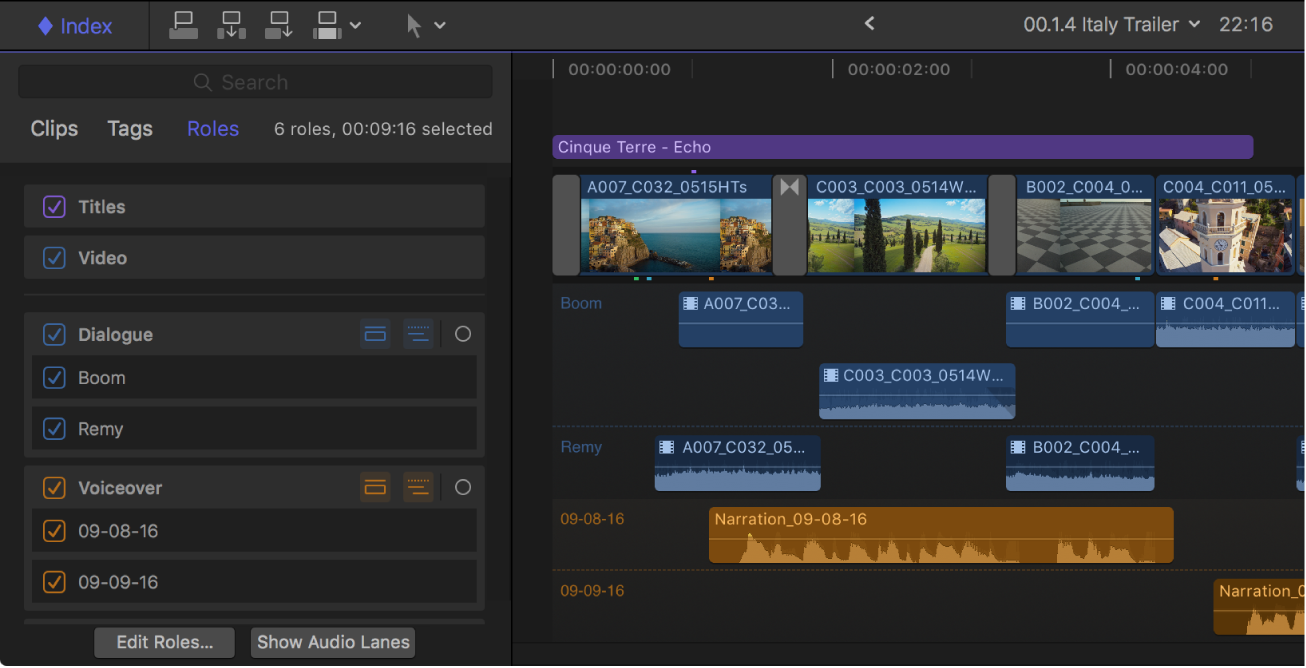
若要返回角色的默认片段视图,请再次点按角色的“显示子角色”按钮。
感谢您的反馈。